Після широкого поширення інтернету виробника програмного забезпечення стали вбудовувати в свої продукти функцію автоматичного оновлення. Вона дуже зручна, так як допомагає без будь-яких зусиль з боку користувача усувати виявлені в коді програми дефекти і доповнювати програму новими можливостями. У браузері Opera така функція теж є - користувач може ввімкнути або вимкнути її на свій розсуд.
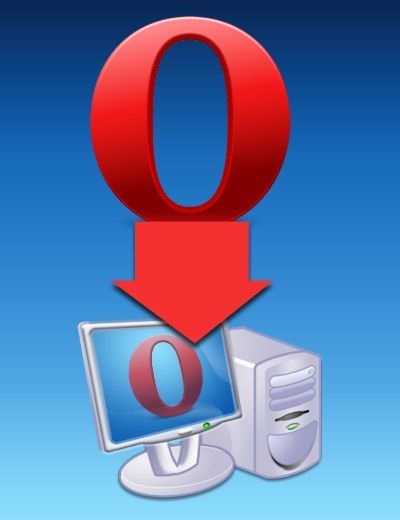
Вам знадобиться
Інструкція
Для того щоб скористатися автоматичним оновленням версії Opera, яка тільки що інстальована в операційну систему, ніяких спеціальних дій вчинити не потрібно. Ця установка включена за замовчуванням, тому просто дочекайтеся чергового сеансу поновлення вашого браузера. Не виключено, що він вже завантажив останній реліз, викладений на сервері Opera - ви дізнаєтеся про це після наступного запуску браузера. Програма налаштована так, що заміна старої версії на нову проводиться тільки під час запуску програми, щоб не переривати поточний сеанс веб-серфінгу. Після поновлення браузер показує відповідне повідомлення і завантажує сторінку з короткою інформацією про новинки встановленого релізу.
Якщо раніше встановлений браузер автоматично не оновлюється, ймовірно, в ньому змінена відповідна настройка і вам слід активувати її повторно. Зробити це потрібно через панель основних установок Opera - викличте її на екран за допомогою «гарячих клавіш» Ctrl + F12 або пункту «Налаштування» в розділі «Налаштування» меню програми.
З п'яти вкладок вікна налаштувань виберіть праву - «Розширені». Вона поділена на секції, вибір яких здійснюється через список у лівого краю цієї вкладки - клацніть по рядку «Безпека». Потрібна установка поміщена в останній рядок - це список, що випадає поруч з написом «Оновлення Opera». Список містить три пункти, останній з яких - «Автоматично встановлювати оновлення» - включає режим оновлення, повністю незалежний від користувача. Інший пункт - «Питати перед установкою» - змушує браузер при появі на сервері Opera нової версії виводити на екран діалогове вікно з питанням, чи слід провести оновлення. Третій пункт - «Не перевіряти» - дозволяє визначати, чи автообновления.
Встановивши потрібне значення, натисніть кнопку OK у вікні налаштувань, щоб зберегти внесені зміни.